Olet juuri nähnyt verkossa Ralink Technology Corp: n ja mietit nyt, onko joku hakkeroinut kotiverkkoosi . Älä huoli vielä - on hyvä mahdollisuus, että Ralink Technology -laite on oikeastaan yksi laitteistasi.
Siitä on kuitenkin myös mahdollisuus, että verkon tietoturva on saattanut vaarantua . Joten on parasta, jos voisit tarkistaa, mikä sai sen näkymään verkossa ja varmista, että verkko ja kaikki kytketyt laitteet ovat turvallisia.
Sinun on tarkistettava, onko sinulla turvallisuusongelma täällä, koska hakkeri voi helposti piilottaa haitallisen laitteen vaihtamalla nimen Ralink Technology Corp: ksi kulkeaksesi reitittimen tietoturvatarkastuksesi läpi. Noudata näitä vaiheita tuntemattoman laitteen tunnistamiseksi:
- Voit määrittää ongelmallisen laitteen kytkemällä ne yksi kerrallaan tai poistamalla heidän Wi-Fi-kykynsä käytöstä.
- Kun Ralink -laite katoaa luettelosta, olet löytänyt laitteen. Jos se ei katoa, niin se ei ole laite. Tällöin sinun on vahvistettava Wi-Fi-tietoturva-sinun on vaihdettava Wi-Fi-salasanasi heti.

Mikä on Ralink Technology Corp?
Ralink Technology Corporation on johtava yritys, joka valmistaa langatonta LAN (paikallisen alueen verkkoa) piirisarjoja viestintä- ja kodin kuluttajalaitteita ja -laitteita, kuten reitittimiä ja muita laajakaistalaitteita, televisioita , kodinturvajärjestelmiä ja muita verkkolaitteita .
Monet verkottumislaitteiden valmistajat, kuten D-Link , ASUS , Belking , Gigabyte ja Netgear , käyttävät Ralink Technology Corp -piirisarjaa laitteissaan. Siksi on melko normaalia, että Ralink Technology Corp ilmestyy verkkoon ajoittain, koska piirisarja voi olla läsnä useimmissa WI-FI-yhteensopivissa laitteissa.

Jos olet varma, että Ralink -laite ei ole yksi laitteistasi, meillä on pari menetelmää Ralink Technology Corp: n korjaamiseksi verkkoongelmasi. Lue lisätietoja.
Vaihda verkko SSID ja salasana
Hakkerit saattavat olla riittävän älykkäitä päästäksesi verkkoosi naamioimalla itsensä Ralink Technology Corp -nimellä, jotta omistaja ei tunnista niitä. Voit kuitenkin potkaista sen helposti verkostasi.
Tässä tapauksessa paras tapa on muuttaa verkkoasi SSID, ts. Verkon nimi ja sen salasana . Kun olet vaihtanut nämä käyttöoikeustiedot, kaikki laitteet irrotetaan verkostasi.
Suositeltu lukeminen:
- Hon Hai Precision Ind. Co. Ltd, kytketty verkkooni (tuntematon laite kytketty Wi-Fi: hen)
- Azurewave-laite Wi-Fi-verkossa (varastaako joku wi-fi?)
- Cybertan -tekniikka verkossa (mikä tuo on?)
Siksi sinun on palautettava laitteesi uudelleen, ja sinun on palautettava uusi, vahvempi ja monimutkaisempi salasana jokaiselle laitteelle. Hakkerit joutuisivat koottamaan valtavia resursseja löytääksesi uuden salasanasi, jos he haluavat palata verkkoosi uudelleen.
HEES -menettely verkon SSID: n ja salasanan vaihtamiseksi:
- Paina näppäimistösi R -näppäintä ja Windows -näppäintä samanaikaisesti käynnistääksesi Run -valintaikkunan.
- Kirjoita CMD -valintaikkunaan ja napsauta OK.
- Pääset komentokehotteeseen. Kirjoita ipconfig ja paina
.
- Nyt voit tarkastella kaikkia verkkotietoja. Kopioi IPv4 -osoitteessa näkyvä osoite.
- Avaa uusi ikkuna ja kirjoita oletus -IP -osoite .
- Reitittimesi kirjautumissivu avataan. Kirjoita reitittimien nimi ja salasana (löydät nämä tiedot reitittimen takaosasta tai käsikirjasta).
- Reitittimien järjestelmänvalvojan sivu avataan. Napsauta langatonta välilehteä.
- Vaihda SSID ja salasana siellä.
Tässä on muutamia neuvoja SSID: n ja salasanan asettamiseksi:
SSID - Valitse vaarattoman nimi. Älä ilmoita reitittimesi tuotemerkkiä. Vaikka se ei ole tyhmäkestävä, se on välitön häiriö hakkereille. Jos hakkerit tietävät, minkä tyyppistä reititintä käytät, heille on helpompi tehdä hakkerointityönsä. Esimerkkejä surkeista SSID: stä: my_apple, lenovo-5g
Salasana - Käytä kirjaimien, numeroiden ja erikoismerkkien yhdistelmää, kuten @*#^!. Esimerkkejä salasanoista, joita sinun ei tulisi koskaan käyttää: 123456, QWERTY, Syntymäpäivä, puhelinnumero.
Poista käytöstä WCN (Windows Connect Now)
WCN ( Windows Connect Now ) on Windows -ominaisuus, jonka avulla tietokone ja mobiililaitteet voivat muodostaa yhteyden toisiinsa turvallisemmassa ympäristössä. Sillä on tehokkaita turvaominaisuuksia ja se on erittäin helppo käyttää.
Yleensä WCN on automaattinen määritelty Windows-asetuksissasi. Joten voit poistaa sen käytöstä, jos et halua tunkeilijoiden hyödyntävän tätä asennusta helposti. Noudata näitä vaiheita tietokoneesi WCN: n käytöstä:
- Paina näppäimistösi R -näppäintä ja Windows -näppäintä samanaikaisesti käynnistääksesi Run -valintaikkunan.
- Enter Services.MSC -valintaikkunan sisällä ja napsauta OK.
- Näet pitkän luettelon palveluista. Vieritä pidemmälle Windows Connect -sovellukseen nyt.
- Napsauta hiiren kakkospainikkeella Windows Connect Now ja valitse Stop.
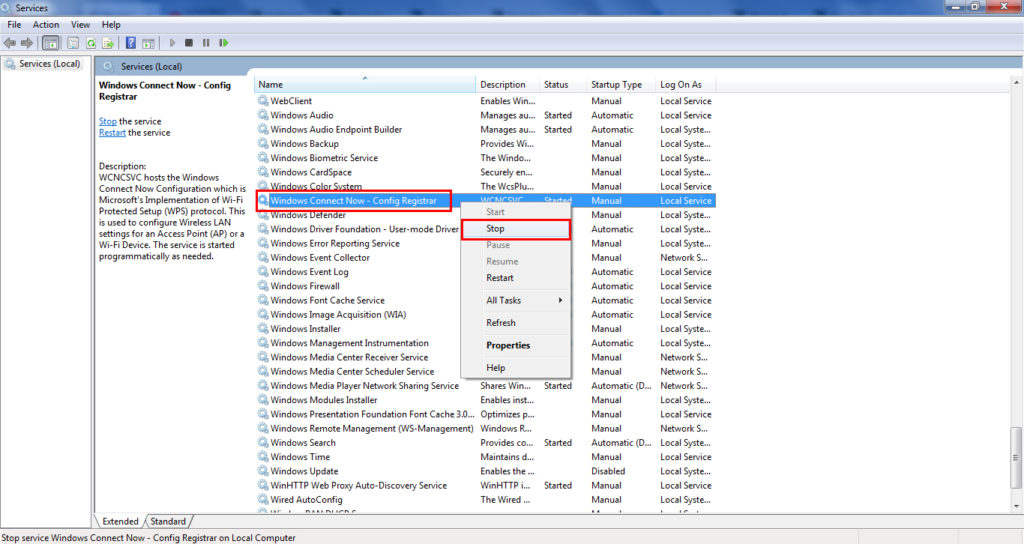
- Napsauta sitten hiiren kakkospainikkeella uudelleen ja valitse ominaisuudet
- Valitse avattavasta käynnistystyyppi -valikosta käytöstä.
- Älä unohda valita ja paina OK.

Johtopäätös
Ralink Technology Corp: n näkeminen verkossa ei ole syy paniikkia, koska se on todennäköisesti yksi laitteistasi, mutta sinun pitäisi silti olla varovainen. Varmista Wi-Fi-verkon ja kytkettyjen laitteiden turvallisuus tässä viestissä kuvattujen menetelmien avulla.
